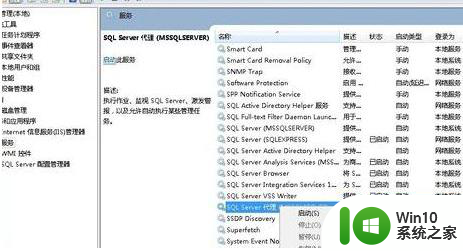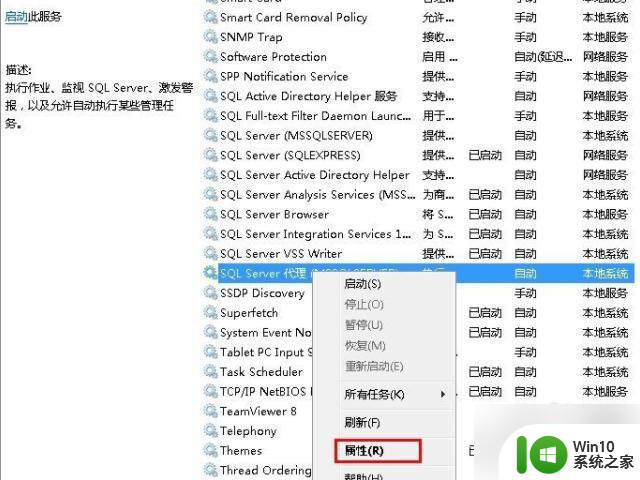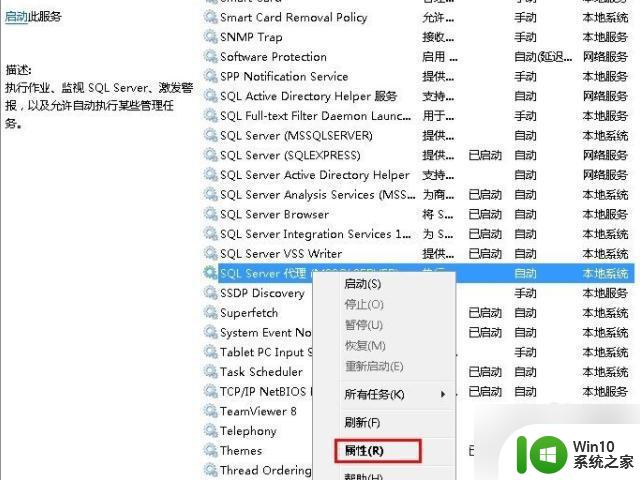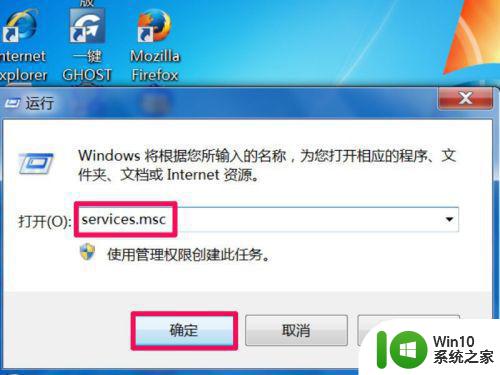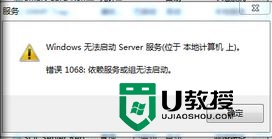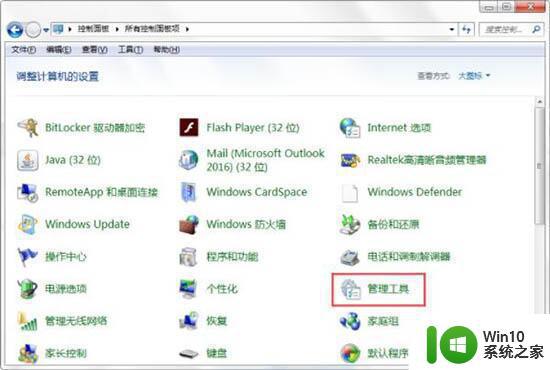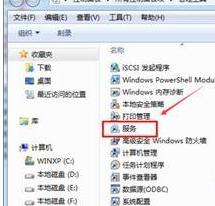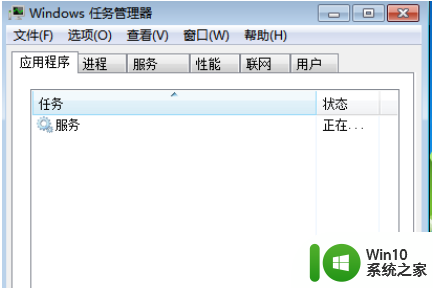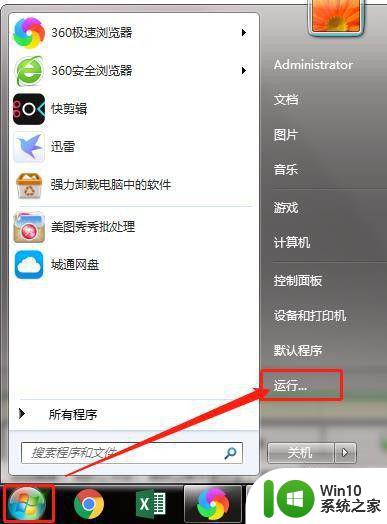Win7启动print spooler服务报错1068的解决方法 Win7打印服务无法启动怎么办
Win7启动print spooler服务报错1068是很常见的问题,一旦出现这个错误就会导致打印服务无法启动,解决方法可以尝试重启计算机、检查服务是否正常运行、修复系统文件等。如果这些方法无效,还可以尝试使用系统恢复功能或者重新安装打印机驱动程序来解决问题。希望以上方法可以帮助您解决Win7打印服务启动问题。
解决方法:(u盘启动盘制作工具装win7系统)
1、首先进入服务窗口,查看Remote Procedure Call(RPC)这个服务有没有被禁用,如果禁用了,改为自动,启动该服务;
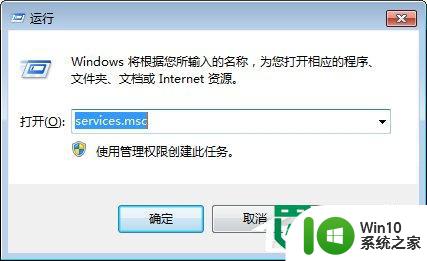

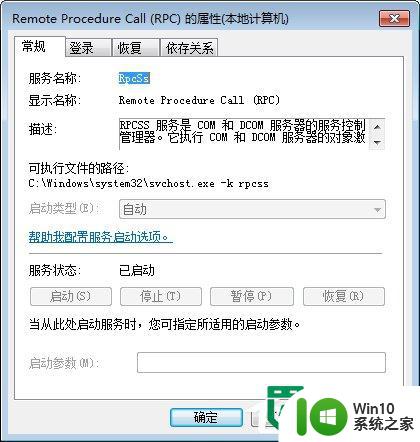
2、接着再看下Windows event log服务是否被禁用,如果被禁用依然将其开启并运行该服务;
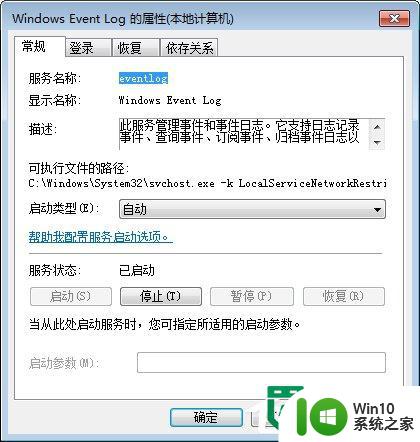
3、随后打开运行窗口,输入regedit并按回车;
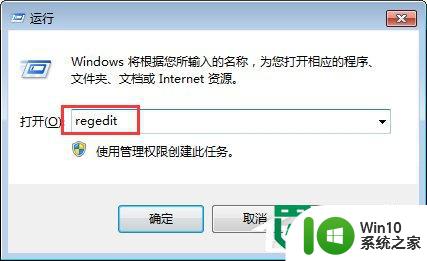
4、调出注册表编辑器窗口后,依次展开:HKEY_LOCAL_MACHINE\SYSTEM\CurrentControlSet\Services\Spooler,选中Spooler后,在右侧窗口找到DependOnService并双击将其打开;
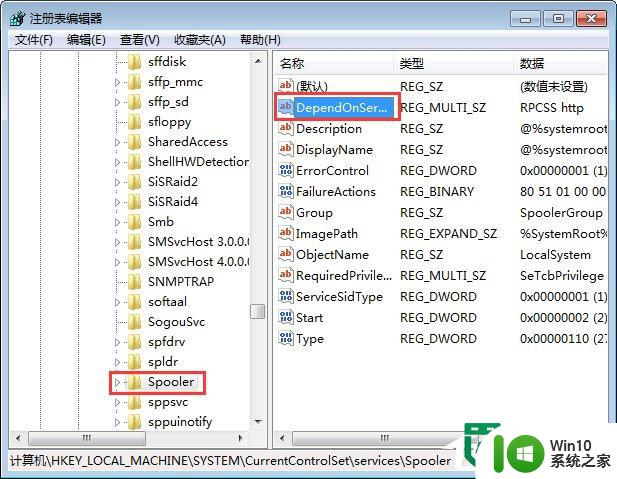
5、然后将DependOnService的数值数据更改为RPCSS(原数值数据为RPCSS和http),更改完毕重启计算机;
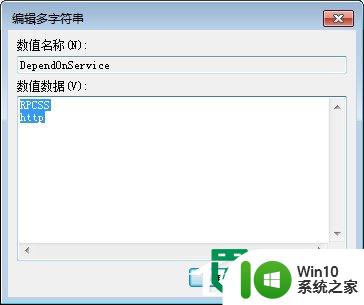
6、最后打开运行窗口,输入sc config spooler depend= rpcss(推荐)并按回车执行即可。
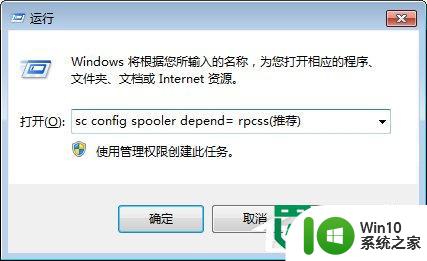
以上就是Win7启动print spooler服务报错1068的解决方法的全部内容,还有不清楚的用户就可以参考一下小编的步骤进行操作,希望能够对大家有所帮助。